如何安装tomcat?tomcat安装配置教程详解
- 标签:
- tomcat
- tomcat安装
- tomcat配置
浏览量:2486次评论:0次
作者:锐成网络整理时间:2024-05-08 17:07:08
Tomcat 是一个开源的 Java Servlet 容器,也是最常用的 Web 应用服务器之一。它与 Java 语言紧密结合,可以方便地用于开发和部署基于 Java 的 Web 应用程序。对于初学者来说,安装 Tomcat 可能会有些困难。那么如何安装tomcat?本文将为您详细介绍tomcat安装配置教程。
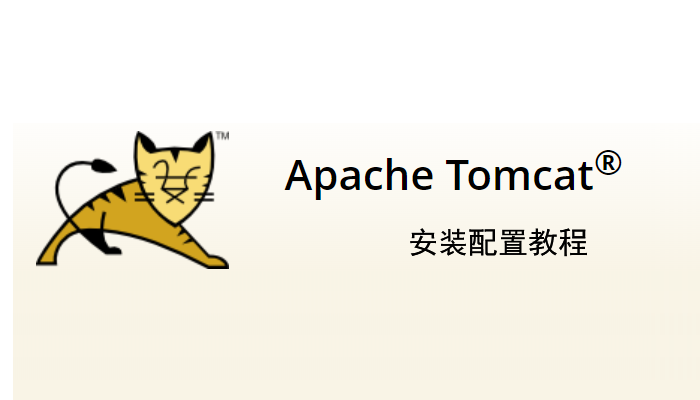
1、下载Tomcat
访问Apache Tomcat官网tomcat.apache.org,根据操作系统类型(如Windows、Linux等)和需求选择合适的Tomcat版本进行下载。
2、解压
下载完成后,解压Tomcat压缩包到指定的目录,并复制安装目录。
3、配置Tomcat环境变量
右击“我的电脑” ,依次点击“属性”- “高级系统设置” -“高级”-“环境变量”,在“系统变量”处配置Tomcat的环境变量。
(1)新建CATALINA_BASE变量
变量名:CATALINA_BASE
变量值:填入复制的Tomcat安装目录
(2)新建CATALINA_HOME变量
变量名:CATALINA_HOME
变量值:填入复制的Tomcat的安装目录
(3)新建CATALINA_TMPDIR变量
变量名:CATALINA_TMPDIR
变量值:填入复制的Tomcat的安装目录
(4)编辑Path变量
变量名:Path
变量值:填入复制的Tomcat的安装目录
(5)保存变量
点击确定保存编辑好的变量。
以上操作完成后,tomcat就安装配置好了。我们可以通过以下步骤检测Tomcat是否已经安装成功。
四、检测Tomcat
按下“Win+R”键,在弹出的运行窗口输入“cmd”并按回车键,进入命令提示窗口,在命令提示窗口输入“startup”并回车,打开Tomcat。(也可以在安装目录下双击 startup.bat)
打开浏览器在地址栏输入“localhost:8080”或者“127.0.0.1:8080”回车,出现Apache Tomcat主页说明Tomcat已经成功启动。
重要声明:本文参考自振华OPPO以及热爱技术的小郑,版权归原作者所有,不代表锐成观点,转载的目的在于传递更多知识和信息。如有侵权,请联系我们删除。







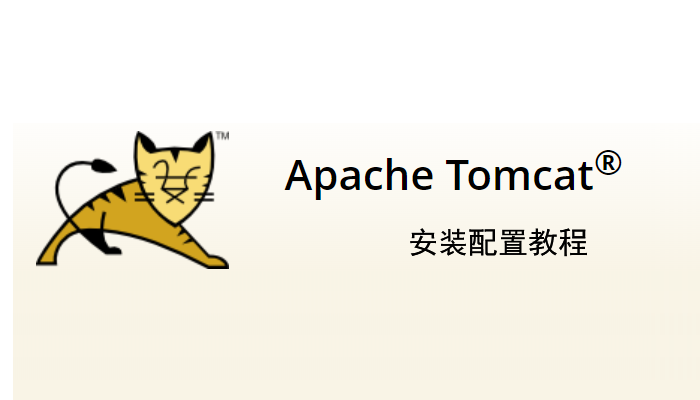








我的评论
还未登录?点击登录